Asus P5G41T-M/USB3 User Manual Page 1
Browse online or download User Manual for Motherboard Asus P5G41T-M/USB3. Asus P5G41T-M/USB3 Manuel d'utilisation
- Page / 59
- Table of contents
- BOOKMARKS
- Carte mère 1
- Première édition 2
- Novembre 2009 2
- Table des matières 3
- ASUS REACH 6
- Informations sur la sécurité 7
- À propos de ce manuel 8
- (continue à la page suivante) 9
- Chapitre 1 11
- 1.4 Avant de commencer 14
- 1.5.1 Orientation de montage 15
- 1.5.2 Pas de vis 15
- 1.5.4 Contenu du diagramme 16
- 1.6.1 Installer le CPU 17
- 1.7 Mémoire système 21
- 1.7.2 Congurations mémoire 22
- DDR3-1066MHz 23
- DDR3-1333(O.C.) MHz 23
- 1.7.4 Enlever un module DIMM 25
- 1.8 Slots d’extension 26
- 1.9 Jumpers 27
- 1.10 Connecteurs 28
- ASUS P5G41T-M 1-19 29
- 1.10.2 Connecteurs internes 30
- ASUS P5G41T-M 1-25 35
- 1.11 Support logiciel 37
- Chapitre 2 38
- 39
- Récupérer le BIOS 40
- Accéder au BIOS au démarrage 41
- Accéder au BIOS après le POST 41
- 2.2.1 Ecran de menu du BIOS 42
- 2.2.2 Barre de menu 42
- 2-6 Chapitre 2 : Le BIOS 43
- Fenêtre contextuelle 43
- Barre de délement 43
- 2.3 Menu Main (Principal) 44
- 2.3.4 Storage Conguration 45
- 2.3.5 System Information 46
- 2.4 Menu Advanced (Avancé) 47
- 2.4.2 CPU Conguration 49
- 2.4.3 Chipset 50
- Front Panel Type [HD Audio] 51
- ECP Mode DMA Channel [DMA3] 51
- EPP Version [1.9] 51
- Parallel Port IRQ [IRQ7] 51
- Emulation Type [Auto] 52
- 2.5.1 Suspend Mode [Auto] 53
- 2.5.5 APM Conguration 53
- 2.5.6 Hardware Monitor 54
- 2.6 Menu Boot (Démarrage) 55
- 2.6.3 Security 56
- Change User Password 57
- Clear User Password 57
- Password Check [Setup] 57
- Enter OS Timer [10 Seconds] 58
- Reset User Data [No] 58
- 2.8 Menu Exit (Sortie) 59
Summary of Contents
Carte mèreP5G41T-M
xRésumé des spécications de la P5G41T-M*Les spécications sont susceptibles d’être modiées sans avertissement préalable.Connecteurs arrières 1 x por
ASUS P5G41T-M 1-11.1 Bienvenue !Merci d’avoir acheté une carte mère ASUS® P5G41T-M !La carte mère offre les technologies les plus récentes associées
1-2 Chapitre 1 : Introduction au produitChipset Intel® G41 Le chipset Intel® G41 est la dernière puce conçue pour supporter l'architecture mémoi
ASUS P5G41T-M 1-3ASUS EZ Flash 2ASUS EZ Flash 2 est un utilitaire de mise à jour du BIOS ne nécessitant pas de disquette de démarrage ou l’ouverture d
1-4 Chapitre 1 : Introduction au produit1.4 Avant de commencerSuivez les précautions ci-dessous avant d’installer la carte mère ou d’en modier les p
ASUS P5G41T-M 1-51.5 Vue générale de la carte mèreAvant d’installer la carte mère, vériez la conguration de votre châssis pour vous assurer que cel
1-6 Chapitre 1 : Introduction au produit1.5.3 Diagramme de la carte mère1.5.4 Contenu du diagrammeConnecteurs/Jumpers/Slots/LED Page Connecteurs/Jum
ASUS P5G41T-M 1-71.6 Central Processing Unit (CPU)La carte mère est livrée avec un socket LGA775 pour l’installation d’un processeur Intel® Core™2 Ex
1-8 Chapitre 1 : Introduction au produitPour éviter d’endommager les broches du socket, n’enlevez le couvercle PnP que pour installer un CPU.2. Press
ASUS P5G41T-M 1-96. Appliquez plusieurs gouttes de pâte thermique sur la zone exposée du CPU qui sera en contact avec le dissipateur thermique, en vo
iiF5154Première édition Novembre 2009Copyright © 2009 ASUSTeK COMPUTER INC. Tous droits réservés.Aucun extrait de ce manuel, incluant les produits et
1-10 Chapitre 1 : Introduction au produit3. Connectez le câble du ventilateur CPU au connecteur de la carte mère étiqueté CPU_FAN. N’oubliez pas d
ASUS P5G41T-M 1-111.6.3 Désinstaller le dissipateur et le ventilateur du CPUPour désinstaller l’ensemble dissipateur-ventilateur :1. Déconnectez le
1-12 Chapitre 1 : Introduction au produit1.7.2 Congurations mémoireVous pouvez installer des modules mémoire DDR3 non tamponnée et non ECC de 512 Mo
ASUS P5G41T-M 1-13Liste des fabricants de mémoire agréés de la P5G41T-M DDR3-1066MHzFabricant N° de pièce TailleSS/DSMarque N° de puce/Composants CL V
1-14 Chapitre 1 : Introduction au produitSS - Simple face / DS - Double face Support DIMM : • A*: Supporte un module inséré dans un slot quelconque
ASUS P5G41T-M 1-151.7.3 Installer un module DIMMDébranchez l’alimentation avant d’ajouter ou de retirer des modules DIMM ou tout autre composant syst
1-16 Chapitre 1 : Introduction au produit1.8 Slots d’extensionPlus tard, vous pourrez avoir besoin d’installer des cartes d’extension. La section sui
ASUS P5G41T-M 1-171.9 Jumpers Jumper d’effacement de la mémoire RTC (3-pin CLRTC)Ce jumper vous permet d’effacer la mémoire RTC (Real Time Clock) du
1-18 Chapitre 1 : Introduction au produit1.10 Connecteurs1.10.1 Connecteurs arrières1. Port souris PS/2 (vert).Ce port accueille une souris PS/2.2.
ASUS P5G41T-M 1-196. Port de sortie S/PDIF optique. Ce port sert à être relié à un périphérique audio externe via un câble optique S/PDIF.7. Ports U
iiiTable des matièresNotes ... viInformations
1-20 Chapitre 1 : Introduction au produit1. Connecteur audio numérique (4-1 pin SPDIF_OUT)Ce connecteur est dédié au(x) port(s) Sony/Philips Digital
ASUS P5G41T-M 1-213. Connecteur IDE (40-1 pin PRI_IDE)Ce connecteur est destiné à un câble Ultra DMA 100/66/33. Le câble Ultra DMA 100/66 /33 possède
1-22 Chapitre 1 : Introduction au produit4. Connecteurs de ventilation CPU et châssis (4-pin CPU_FAN, 3-pin CHA_FAN)Connectez les câbles des ventilat
ASUS P5G41T-M 1-235. Connecteur pour port audio en façade (10-1 pin AAFP)Ce connecteur est dédié au module E/S audio du panneau avant qui supporte le
1-24 Chapitre 1 : Introduction au produit7. Connecteurs d’alimentation (24-pin EATXPWR, 4-pin ATX12V)Ces connecteurs sont destinés aux prises d’alime
ASUS P5G41T-M 1-25• LED d’alimentation système (2-pin PLED)Ce connecteur 2 broches est dédié à la LED d’alimentation système. La LED d’alimentation
1-26 Chapitre 1 : Introduction au produit9. Connecteur LPT (26-1 pin LPT)Le connecteur LPT (Line Printing Terminal) supporte des périphériques tels q
ASUS P5G41T-M 1-27Cliquez sur un élément pour l’installerCliquez sur une icône pour afcher les informations liées au DVD de support ou à la carte mèr
ASUS P5G41T-M 2-1 Chapitre 2 Le BIOS2.1 Gérer et mettre à jour votre BIOSSauvegardez une copie du BIOS original de la carte mère sur une disque de
2-2 Chapitre 2 : Le BIOS2.1.2 Utilitaire ASUS EZ Flash 2ASUS EZ Flash 2 vous permet de mettre à jour votre BIOS sans avoir besoin d’accéder au systèm
ivTable des matièresChapitre 2 : Le BIOS 2-12.1 Gérer et mettre à jour votre BIOS ... 2-12.1.1 Utilita
ASUS P5G41T-M 2-32.1.3 Utilitaire ASUS CrashFree BIOS 3ASUS CrashFree BIOS 3 est un outil de récupération automatique qui permet de récupérer le chi
2-4 Chapitre 2 : Le BIOS2.2 Programme de conguration du BIOSUtilisez le programme de conguration du BIOS lorsque vous installez la carte mère, lors
ASUS P5G41T-M 2-52.2.1 Ecran de menu du BIOS2.2.2 Barre de menuEn haut de l’écran se trouve une barre de menu avec les choix suivants:Main pour
2-6 Chapitre 2 : Le BIOS2.2.4 Eléments de menuL’élément surligné dans la barre de menu afche les éléments spéciques à ce menu. Par exemple, sélecti
ASUS P5G41T-M 2-72.3 Menu Main (Principal)Lorsque vous entrez dans le programme de conguration du BIOS, l’écran du menu principal apparaît, vous don
2-8 Chapitre 2 : Le BIOS2.3.3 Primary IDE Master/Slave, SATA1~4En entrant dans le programme de conguration, le BIOS détecte la présence des périphér
ASUS P5G41T-M 2-92.3.5 System InformationCe menu vous donne un aperçu des spécications générales du système. Le BIOS détecte automatiquement les élé
2-10 Chapitre 2 : Le BIOS2.4 Menu Advanced (Avancé)Les éléments du menu Advanced vous permettent de modier les paramètres du CPU et d’autres composa
ASUS P5G41T-M 2-11Overclock Options [Overclock 5%]Permet de dénir les options d’overclocking du CPU. Options de conguration : [Overclock 5%] [Overcl
2-12 Chapitre 2 : Le BIOS2.4.2 CPU CongurationLes éléments de ce menu afchent les informations CPU auto-détectées par le BIOS.Ratio CMOS Setting [A
vTable des matières2.5.4 Anti Surge Support ... 2-162.5.5 APM Conguration ...
ASUS P5G41T-M 2-132.4.3 ChipsetLe menu Chipset vous permet de modier les paramètres avancés du chipset. Choisissez un élément et pressez <Entrée&
2-14 Chapitre 2 : Le BIOSSouth Bridge Conguration Audio Controller [Enabled]Permet d’activer ou de désactiver le contrôleur High Denition Audio. Opt
ASUS P5G41T-M 2-152.4.5 USB CongurationLes éléments de ce menu vous permettent de modier les fonctions liées à l’USB. Choisissez un élément puis pr
2-16 Chapitre 2 : Le BIOS2.5 Menu Power (Alimentation)Le menu Power vous permet de changer les paramètres APM (Advanced Power Management). Sélectionn
ASUS P5G41T-M 2-17Power On By External Modem [Disabled]Cet élément peut aussi bien être sur [Enabled] que [Disabled] an d’allumer l’ordinateur lorsqu
2-18 Chapitre 2 : Le BIOS2.6 Menu Boot (Démarrage)Le menu Boot vous permet de modier les options de boot du système. Choisissez un élément et presse
ASUS P5G41T-M 2-19AddOn ROM Display Mode [Force BIOS]Règle le mode d’afchage de l’option ROM. Options de conguration : [Force BIOS] [Keep Current]Bo
2-20 Chapitre 2 : Le BIOSAprès avoir changé le mot de passe superviseur; les autres éléments apparaissent. Ils vous permettent de changer les autres p
ASUS P5G41T-M 2-212.7 Menu Tools (Outils)Les éléments du menu Tools vous permettent de congurer les options de fonctions spéciales. Sélectionnez un
2-22 Chapitre 2 : Le BIOS2.8 Menu Exit (Sortie)Le menu Exit vous permet de charger les valeurs optimales ou par défaut des éléments du BIOS, ainsi qu
viNotesRapport de la Commission Fédérale des CommunicationsCe dispositif est conforme à l’alinéa 15 des règles établies par la FCC. L'opération e
viiInformations sur la sécuritéSécurité électrique• Pour éviter tout risque de choc électrique, débranchez le câble d’alimentation de la prise de cou
viiiOù trouver plus d’informations ?Reportez-vous aux sources suivantes pour plus d’informations sur les produits.1. Site web ASUS Le site web ASUS
ixRésumé des spécications de la P5G41T-M(continue à la page suivante)CPU Socket LGA775 pour processeurs Intel® Core™2 Quad / Core™2 Extreme / Core™2
More documents for Motherboard Asus P5G41T-M/USB3
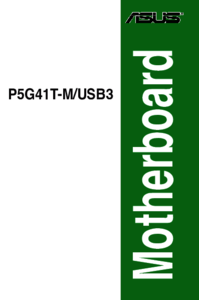

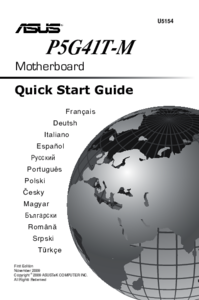



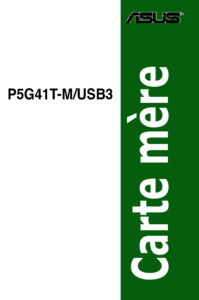




 (72 pages)
(72 pages) (26 pages)
(26 pages) (79 pages)
(79 pages)







Comments to this Manuals